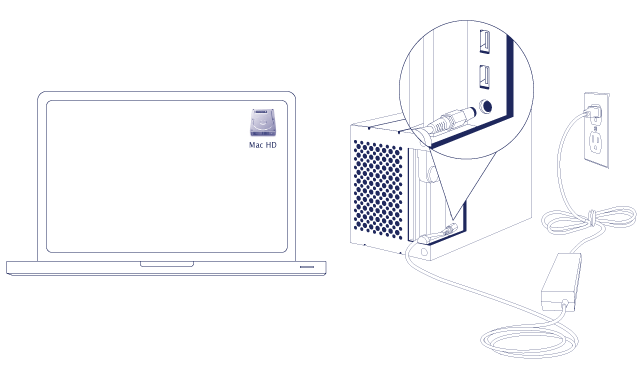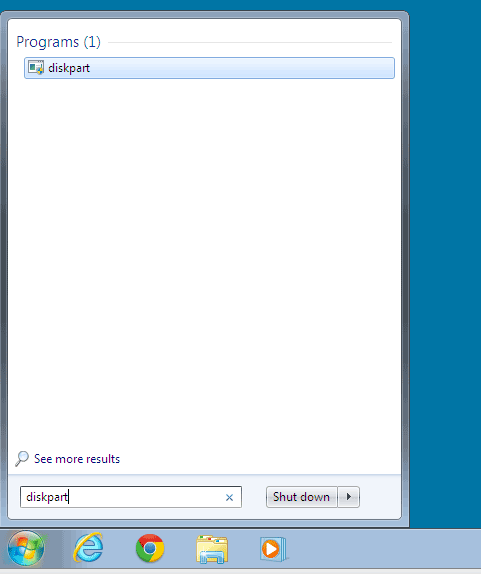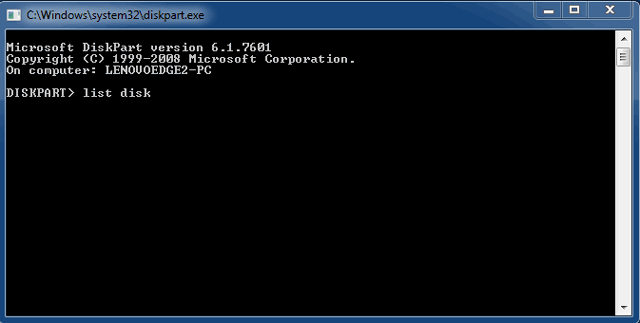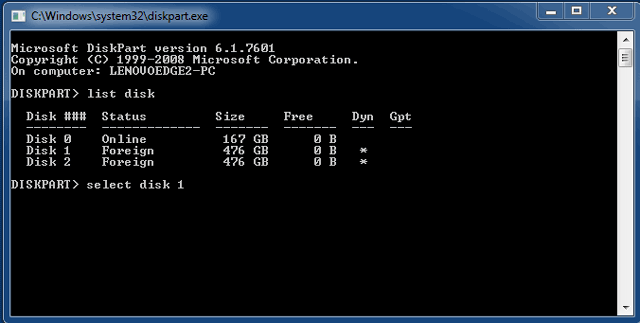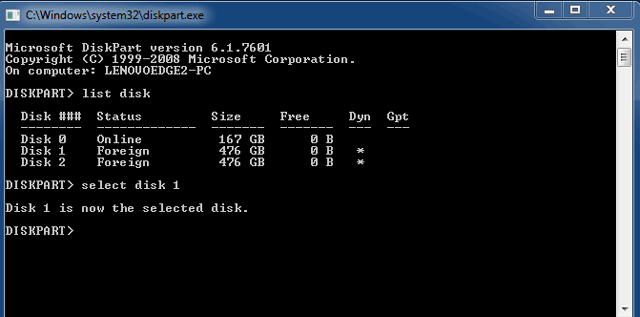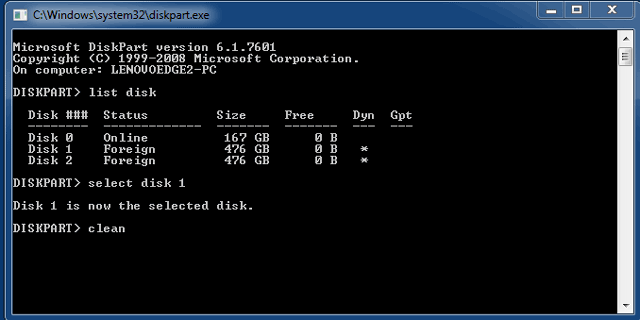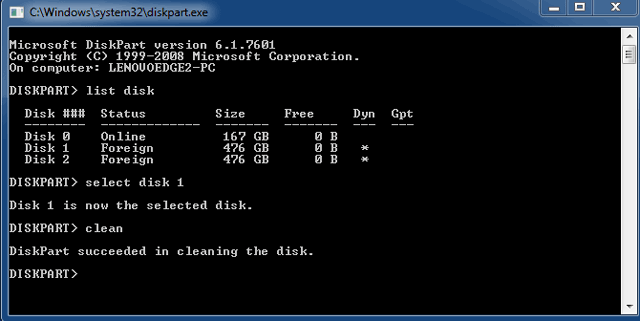Käyttäjän työkalut
Sivuston työkalut
Sisällysluettelo
Sisällysluettelo
Yhdistäminen
Noudata asennusohjeita niiden antojärjestyksessä, jotta voit varmistaa, että LaCie 2big Thunderbolt 2 -kiintolevyasema kiinnittyy oikein tietokoneeseesi. Oletuksena asemat on määritetty FAST-tilassa (ks. RAID:n hallinta) ja alustettu Mac-tietokoneille (HFS+ loki).
Windows ja LaCie 2big
Koska LaCie 2big on esimääritetty Mac-tietokoneille, Windows-käyttäjien on siivottava kiintolevyt ennen kuin he yhdistävät laitteen ensimmäisen kerran tietokoneeseen. Ohjeet kiintolevyjen siivoamisesta löytyvät alta (vain Windows - siivoa kiintolevyt).
Yhdistä liitäntä- ja virtakaapelit
- Poista sivupaneeli päästäksesi käsiksi liitäntä- ja virtajohtoihin. Aseta toinen käsi laitteen eteen pitämään laitteen paikoillaan ja käytä toista kättä paneelin takaosan painamiseen ja liu'uttamiseen irti kotelosta. Tärkeää: Sivupaneeli saattaa vaatia lisäpainamista, jotta sen saa irrotettua paikoiltaan.
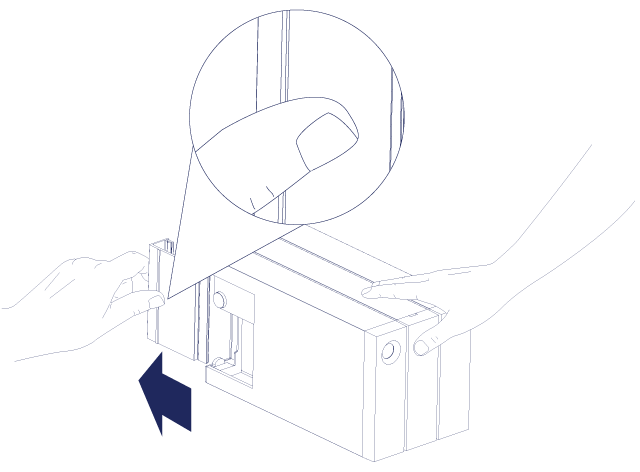
- Liitä mukana toimitettu virtalähde seuraavassa järjestyksessä:
- LaCie 2big:n virtaliitäntä.
- Yhdistä LaCie 2big tietokoneeseesi. Kytke kaapelin toinen pää LaCie 2big -laitteeseen ja toinen pää tietokoneesi yhteensopivaan liitäntään.
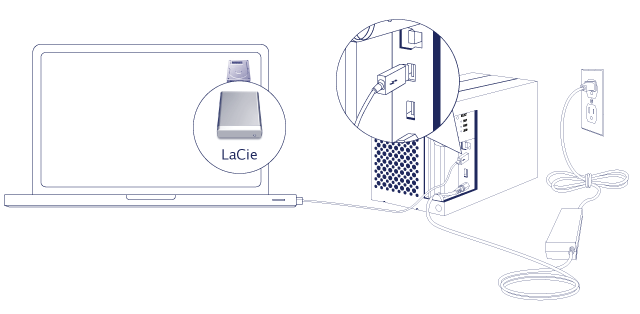
- Thunderbolt 2 (Mac): Käytä mukana tulevaa Thunderbolt-tekniikan kaapelia. Toista kotelon Thunderbolt 2 -liitäntää voidaan käyttää yhteensopivien laitteiden ja näyttöjen ketjuttamiseen (katso kohta Ketjutus (vain Thunderbolt 2)).
- USB 3.0 (PC/Mac): Käytä mukana tulevaa USB 3.0 -kaapelia. USB 3.0 -siirtonopeudet ovat käytettävissä vain, kun LaCie 2big yhdistetään USB 3.0 -liitännällä varustettuun tietokoneeseen.
- LaCie 2big käynnistyy automaattisesti, jos tietokoneesi kytketään päälle.
- Mac-käyttäjät: Taltio liittyy työpöydälle.
- Windows-käyttäjät: Siivoa kiintolevyt, ennen kuin alustat ne Windowsille. Katso huomautus alla.
- Aseta sivupaneeli takaisin suojaamaan kaapeliliitäntöjä. Tärkeää: Sivupaneeli saattaa vaatia lisäpainamista, jotta sen saa asetettua takaisin paikoilleean.
Vain Windows - siivoa kiintolevyt
Koska kiintolevyt on alustettu Mac-järjestelmään (HFS+), kaikki osiot on poistettava, mukaan lukien EFI-osio. Windowsin levynhallinta ei voi poistaa EFI-osiota, joten sinun täytyy suorittaa Diskpart, erillinen Windowsin apuohjelma. Saat lisätietoa Diskpart-ohjelmasta napsauttamalla here.
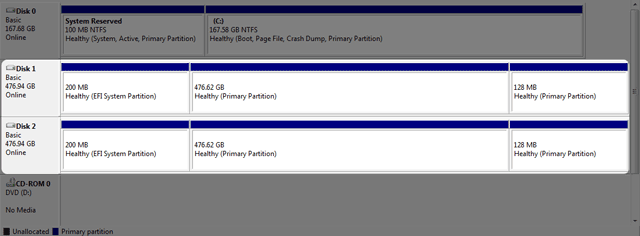
Vaiheiden kuvauksessa alla on käytetty vakiokiintolevykoteloa, jossa on kaksi kiintolevyä. Kuvat eivät ehkä vastaa omaa tuotettasi.
- Diskpart poistaa ja alustaa kaikki valitsemasi kiintolevyt. Välttääksesi tietojen poistumisen muista laitteista, irrota kaikki muut ulkoiset kiintolevyt tietokoneestasi paitsi LaCie 2big. LaCie ei ole vastuussa kadonneista tiedoista. Diskpart ei poista järjestelmälevyä.
- Yhdistä LaCie-tuote Windows-tietokoneeseen mukana tulevalla USB 3.0 -kaapelilla (katso kohta Yhdistäminen). Mikäli tarpeen, kytke laite päälle (katso kohta LED-valot ja LED-virtapainike).
- LaCie-tuote on valmis alustettavaksi käyttöjärjestelmääsi. Ks. Alustus ohjeita.
Taltion irrottaminen
Välttääksesi tiedostojärjestelmän korruptoitumista, on tärkeää irrottaa taltiot ennen kotelon poiskytkemistä tai liitäntäkaapelin irrottamista. Ks. Levyn irrottaminen lisätietoja.

 Tulosta sivu
Tulosta sivu Tallenna sivu PDF-muodossa
Tallenna sivu PDF-muodossa